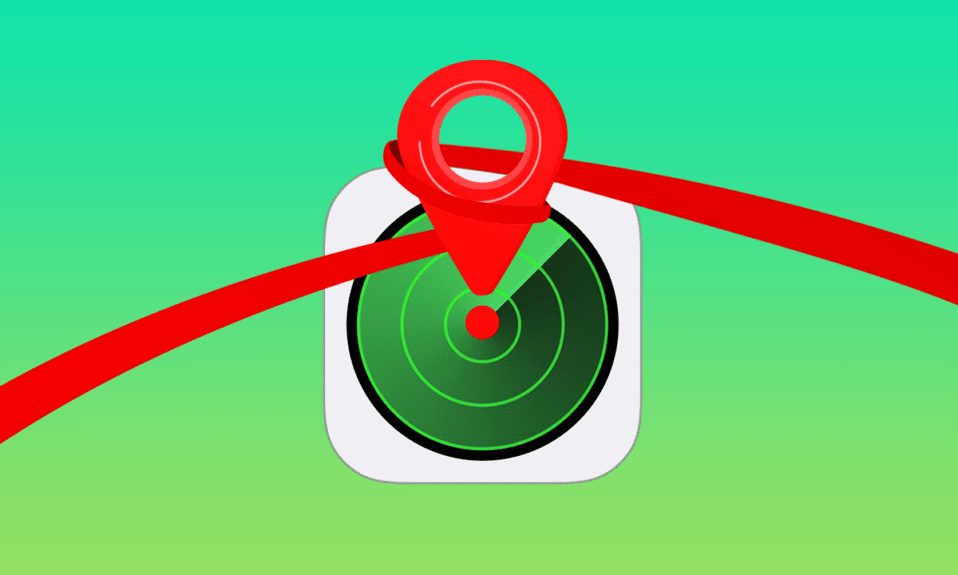
Applikasjonen «Finn min iPhone» lar deg lokalisere din iPhone, samt andre Apple-enheter knyttet til din konto, via et kart. I tillegg kan du aktivere en lyd for å lettere finne enheten din. Brukere som har gjensidig tilgang til hverandres lokasjoner, kan se og spore hverandre i denne appen. Denne artikkelen gir deg en grundig veiledning i hvordan du kan «fryse» din posisjon på «Finn min iPhone». Du vil også finne svar på vanlige spørsmål, inkludert hvordan du stopper posisjonsdelingen og hvordan du potensielt kan endre posisjonen som vises i appen.

Hvordan «fryser» du posisjonen din i «Finn min iPhone»?
Før vi ser på løsningene, er det viktig å vite at Apple har slått sammen «Finn mine venner» og «Finn min iPhone» til én app kalt «Finn min», fra og med iOS 13. Plasseringen som vises i appen påvirker begge disse funksjonene. La oss nå utforske trinnene for å «fryse» eller pause din posisjon på «Finn min iPhone».
Er det mulig å «fryse» posisjonen på din iPhone?
Svaret er ja, det er fullt mulig å «fryse» posisjonen din. Det finnes flere metoder for å gjøre dette:
- Ved å deaktivere posisjonstjenestene vil appen «Finn min iPhone» vise den siste posisjonen som ble registrert før tjenesten ble slått av.
- Aktivere flymodus på enheten.
- Deaktivere «Del min posisjon» i innstillingene på din iPhone.
Les videre for å lære mer om hvordan du kan «fryse» eller sette posisjonen din på pause.
Hvordan «fryse» din posisjon i «Finn min iPhone»?
Her er noen enkle metoder for å «fryse» posisjonen din i «Finn min iPhone»:
A. Aktivere flymodus
1. Sveip opp eller ned fra startskjermen for å åpne Kontrollsenter.
2. Trykk på flymodusikonet for å slå det på.

B. Deaktivere «Del min posisjon»
1. Åpne Innstillinger-appen.
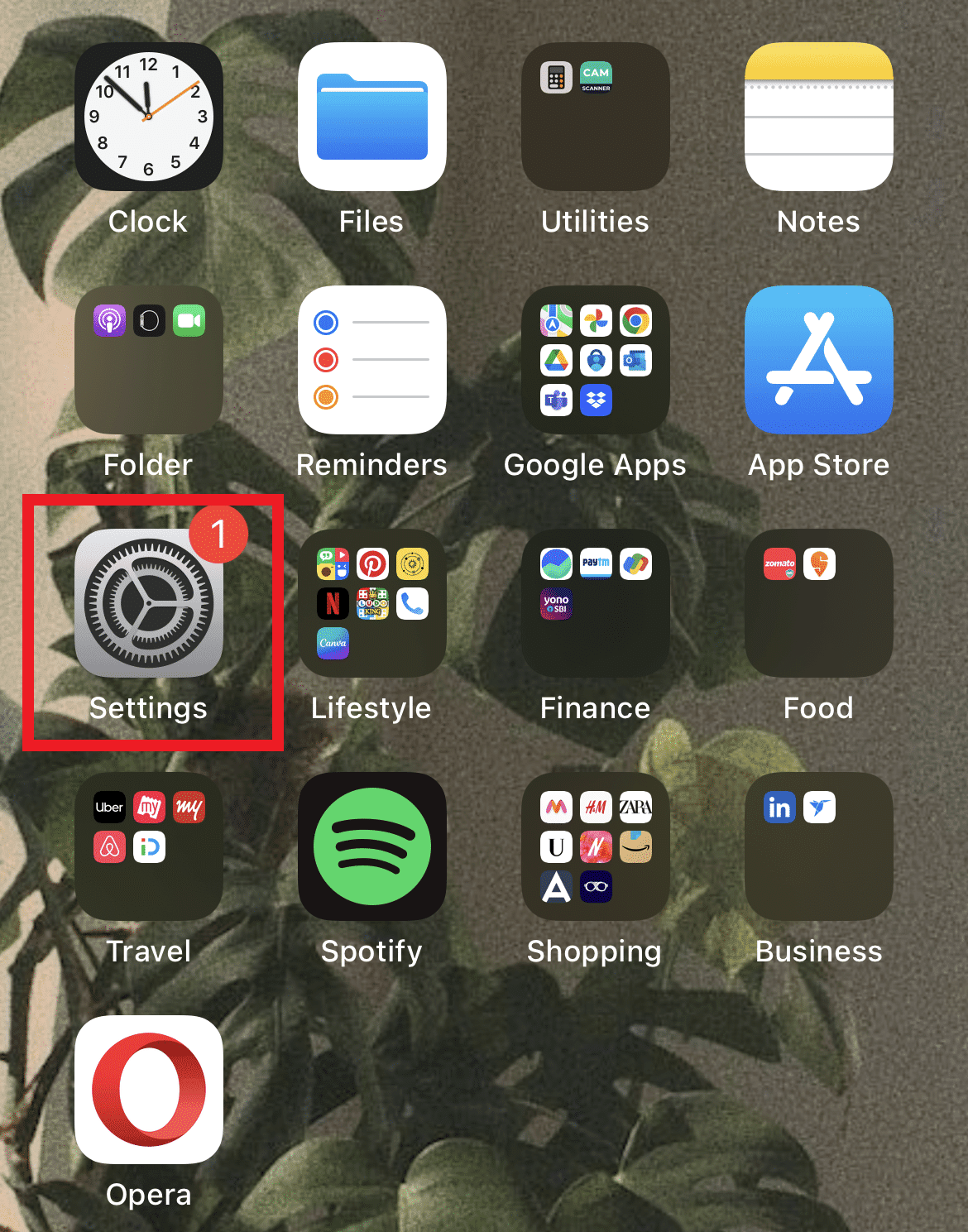
2. Trykk på din Apple-ID.

3. Trykk på «Finn min».
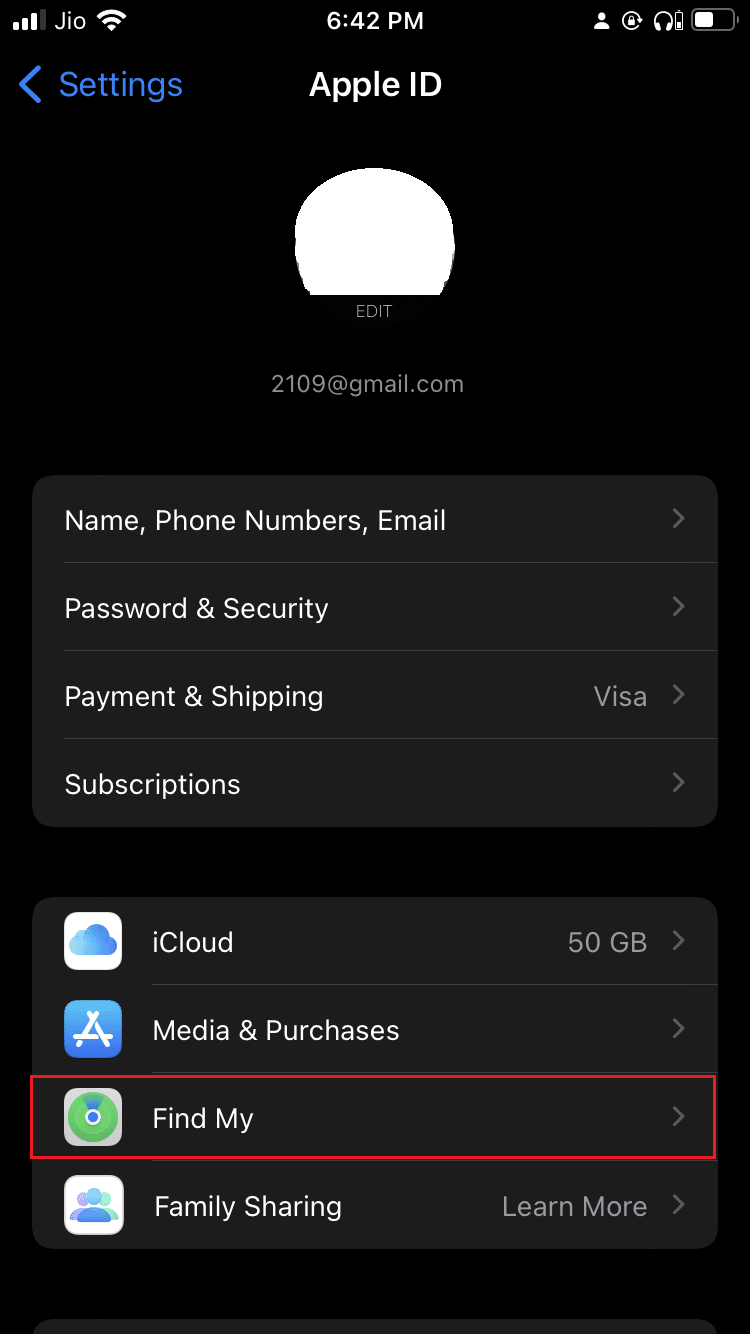
4. Deaktiver «Del min posisjon» slik som vist.

C. Deaktivere posisjonstjenester
1. Start Innstillinger-appen.
2. Trykk på «Personvern og sikkerhet».
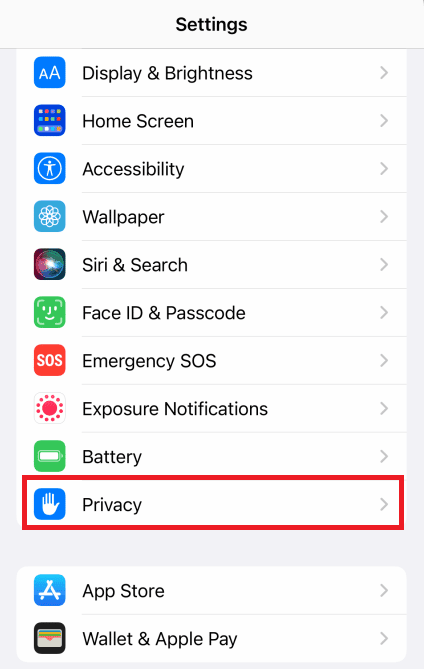
3. Trykk på «Stedstjenester».
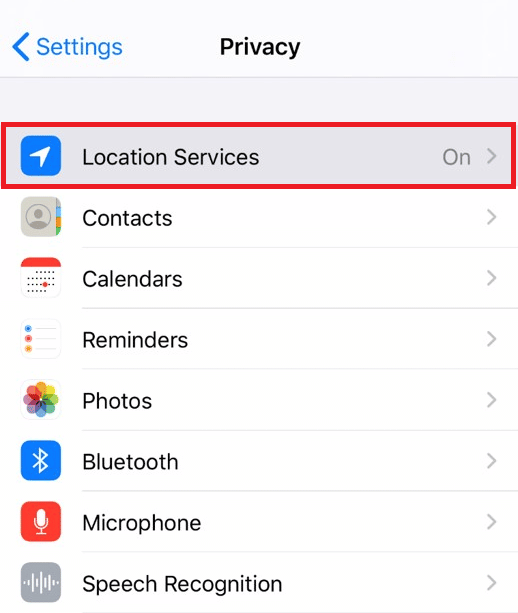
4. Slå av bryteren for «Stedstjenester».
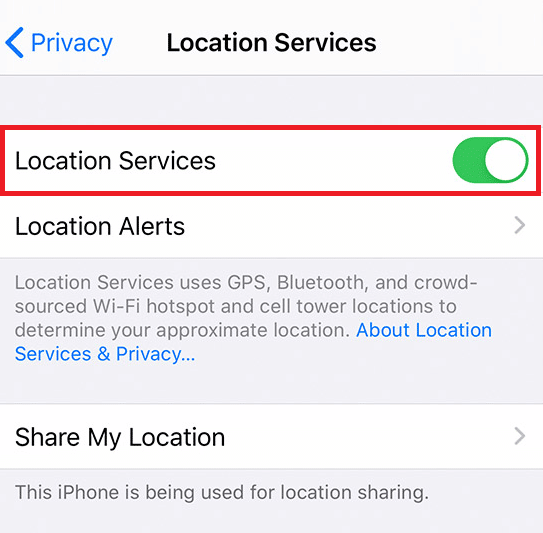
Ved å deaktivere posisjonstjenestene, vil appen «Finn min iPhone» ikke lenger kunne spore din posisjon og dermed «fryser» den posisjonen din.
Kan du sette posisjonen din på pause i «Finn min»-appen?
Ja, du kan pause delingen av posisjonen din for å «fryse» den i «Finn min iPhone». Når du deaktiverer posisjonstjenestene, vil «Finn min iPhone»-appen vise den siste posisjonen registrert før de ble slått av.
Hvordan «fryse» posisjonen din i «Finn min iPhone» uten at andre merker det?
Du kan «fryse» posisjonen din ved å stoppe deling via «Finn min»-appen. Dette kan gjøres i iPhone-innstillingene ved å følge disse stegene:
1. Åpne Innstillinger-appen.
2. Trykk på din Apple-ID.

3. Trykk på «Finn min» > «Del min posisjon» for å deaktivere posisjonsdeling i «Finn min»-appen.

Hvordan setter jeg posisjonen min på pause i «Finn mine venner»? Hvordan «fryser» jeg posisjonen i «Finn mine venner»?
Opplev foreldre som overvåker dine planer og forstyrrer privatlivet ditt? Selv om hensikten er å passe på deg, kan det være ønskelig med litt privatliv. Her er løsningen: Du kan sette posisjonen din på pause eller «fryse» den via de følgende trinnene:
1. Åpne «Finn min»-appen på din iOS-enhet.
2. Trykk på fanen «Personer» nederst til venstre.

3. Velg ønsket person fra listen. Du vil umiddelbart se personens nåværende posisjon.
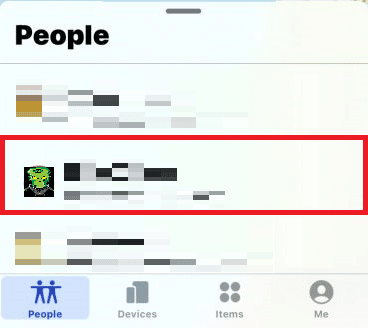
4. Trykk på «Slutt å dele min posisjon».
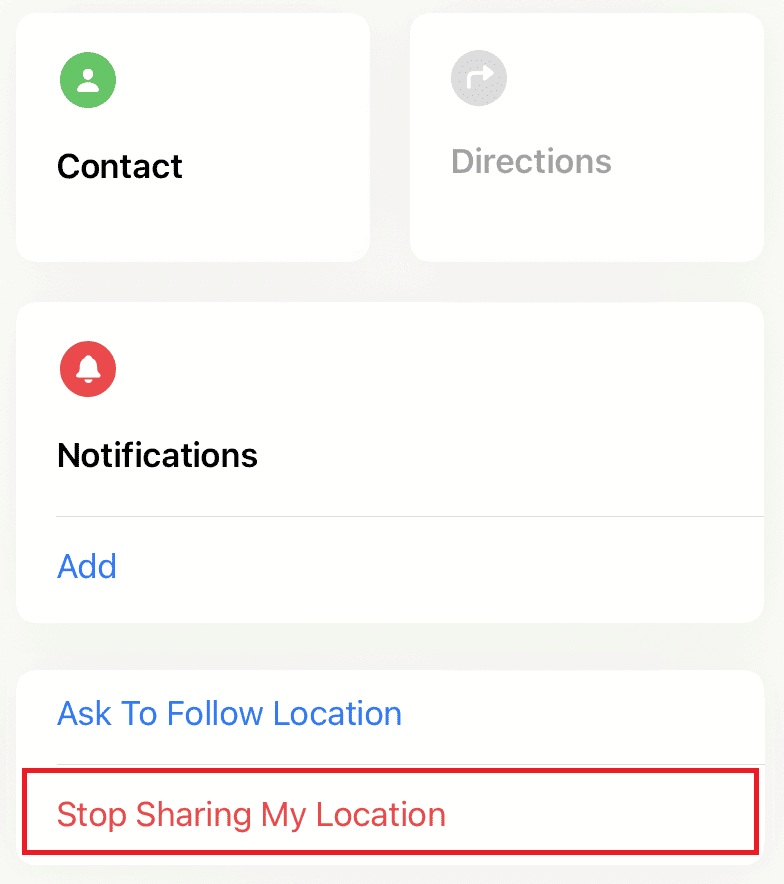
Hvordan «fryse» posisjonen i iMessage?
Apple tillater posisjonsdeling via Meldinger-appen, likt funksjonen for live-posisjon i WhatsApp. Du kan «fryse» posisjonen i iMessages ved å følge disse stegene:
1. Åpne Meldinger-appen.
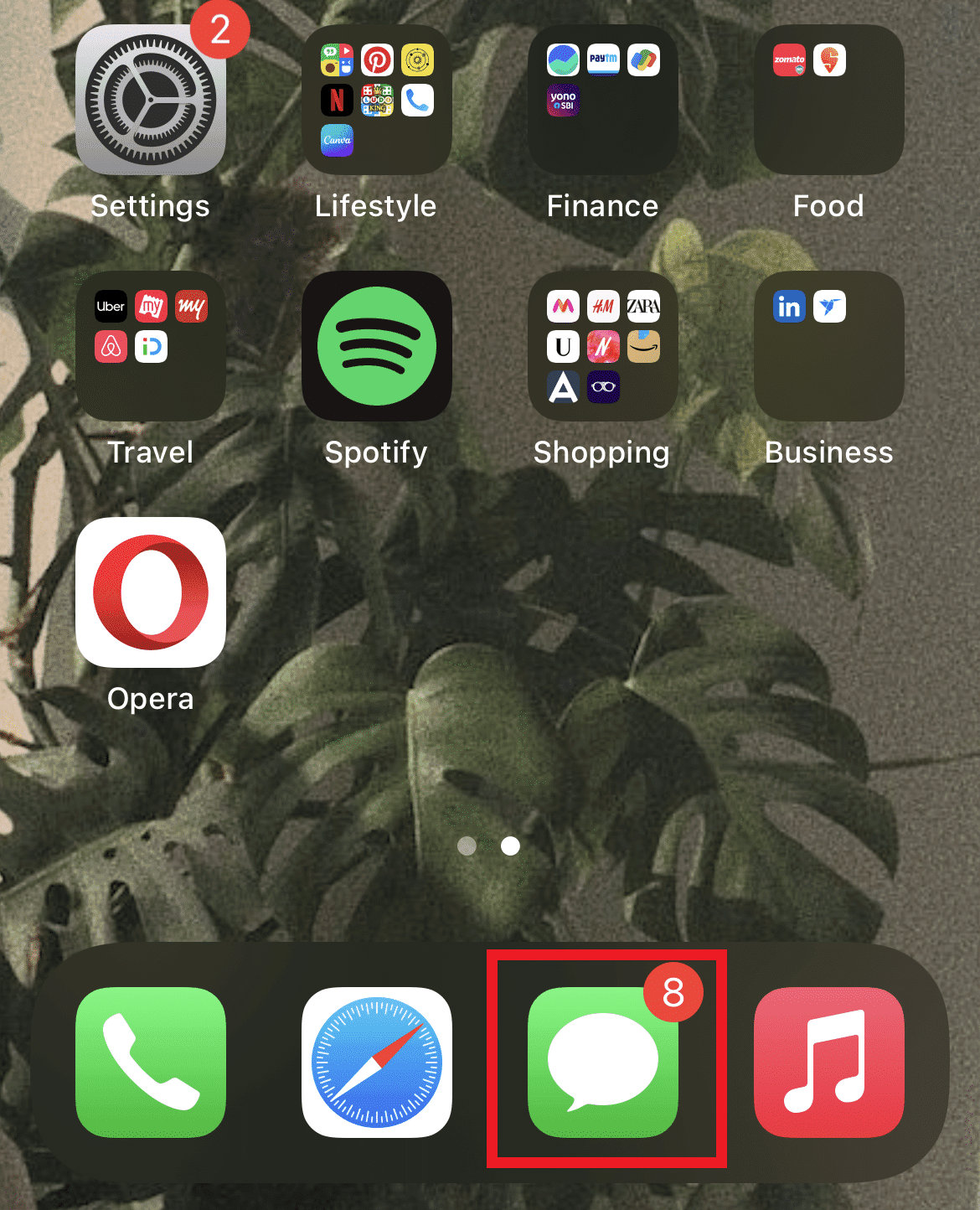
2. Velg samtalen du ønsker å stoppe posisjonsdelingen for.
3. Trykk på profilbildet øverst.
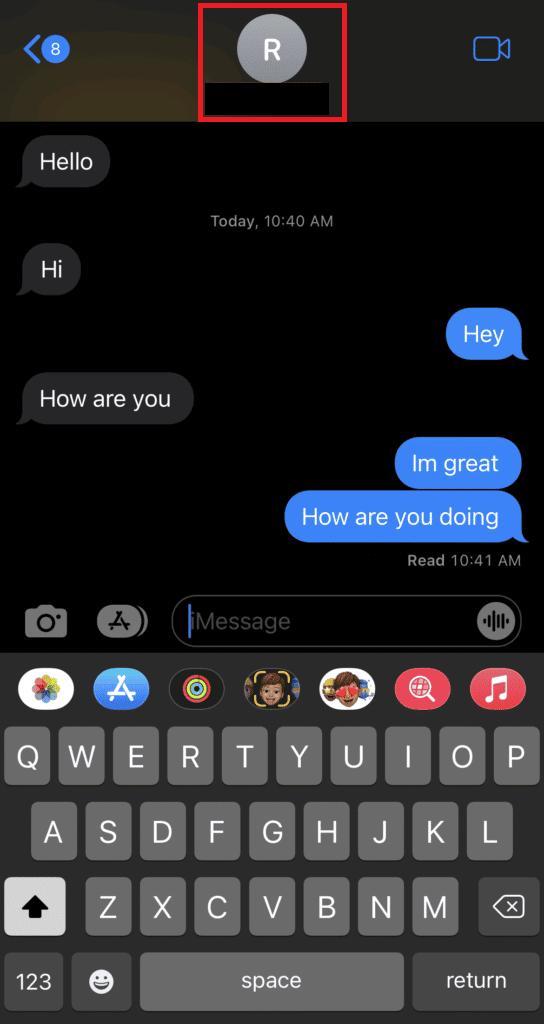
4. Trykk på «Slutt å dele min posisjon».
Kan du forfalske posisjonen din i «Finn min iPhone»?
Nei, det er ikke mulig å forfalske posisjonen din direkte i «Finn min iPhone». Det kan likevel være mulig å bruke indirekte metoder, som tredjepartsverktøy. Det er imidlertid ingen garantert løsning som fungerer for alle, og mange av disse alternativene krever betaling for å aktivere tjenester. Se våre veiledninger om hvordan du kan forfalske posisjonen din i Life360 (iPhone og Android) for å lære mer om hvordan du kan endre den viste posisjonen.
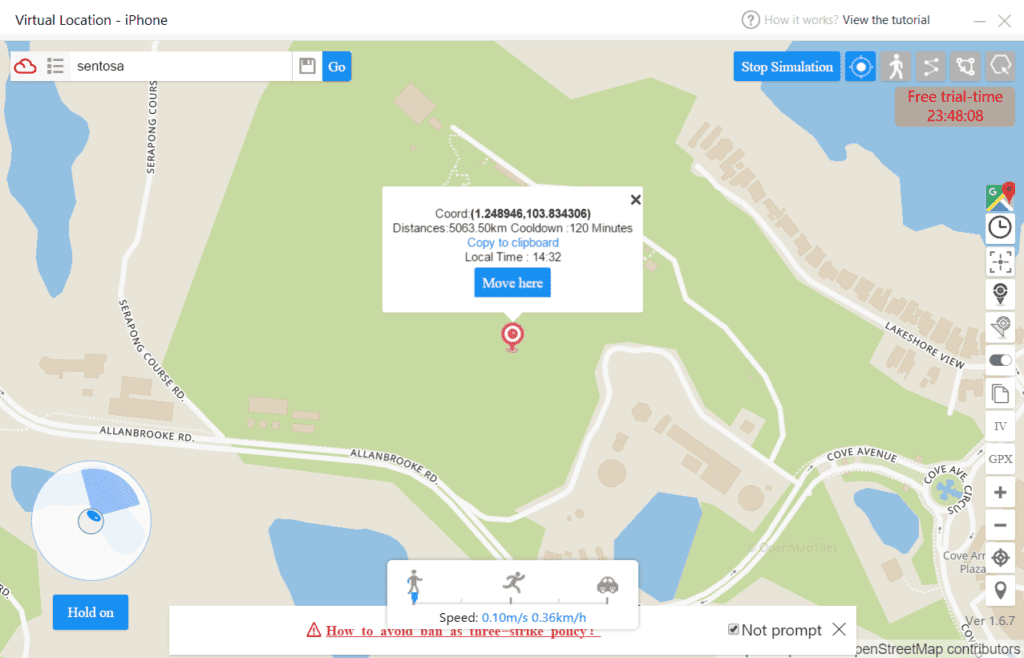
***
Vi håper at denne veiledningen har hjulpet deg med å forstå hvordan du kan «fryse» posisjonen din i «Finn min iPhone». Hvis du har spørsmål eller forslag til andre temaer du ønsker at vi skal skrive om, er du velkommen til å legge dem inn i kommentarfeltet nedenfor.